استخدم الرموز الخاصة بقدم الغراب لتوضيح العلاقة بين الكيانات في الرسم التخطيطي لقدم الغراب. يتم توصيل الكيانات بواسطة خطوط، والرموز في أي من طرفي السطر تصف العلاقة الأساسية بين الكيانات.
نظرا لأنها تستخدم على نطاق واسع وتستخدم أربعة رموز فقط، تساعدك الرسومات التخطيطية لرموز القدم الغراب على توصيل العلاقات المعقدة بتنسيق سهل الاستخدام.
إنشاء الرسم التخطيطي والكيانات
-
في Visio ، في القائمة ملف ، حدد New > Software، ثم حدد تدوين قاعدة بيانات القدمين في الغربان.
-
اختر إما وحدات القياس أو وحدات الولايات المتحدة، وحدد إنشاء.
-
من استنسل تدوين قاعدة بيانات قدم الغراب ، اسحب شكل كيان إلى صفحة الرسم.
-
اسحب شكل كيان آخر إلى صفحة الرسم لإنشاء كيان ثان.
-
اسحب شكل علاقة إلى صفحة الرسم لإنشاء خط العلاقة.
-
لتوصيل الكيانات، اسحب الطرف الأيسر من خط العلاقة إلى الكيان الأول، والصقه بسمة أو نقطة اتصال أو الكيان بأكمله. اسحب الطرف الآخر من خط العلاقة، وألصقه بالوحدة الثانية.
-
تعيين رموز العلاقة الأساسية على كلا طرفي خط العلاقة:
-
انقر بزر الماوس الأيمن فوق خط العلاقة، وانقر فوق تعيين رمز البدء، واختر من القائمة. الإعداد الافتراضي هو صفر أو أكثر.
-
انقر بزر الماوس الأيمن فوق خط العلاقة مرة أخرى، وانقر فوق تعيين رمز النهاية، واختر من القائمة. الإعداد الافتراضي هو 1 و1 فقط.

-
يمكنك ضبط عرض الكيان عن طريق تحديد حده ثم النقر فوق مقبضه الأصفر وسحبه. لا يمكنك ضبط ارتفاع الكيان يدويا. يتم تعديل الارتفاع بإضافة السمات أو طرحها:
-
لإزالة سمة غير الضرورية، حددها واضغط على Delete.
-
لإضافة سمة إلى كيان، اسحب سمة من جزء الأشكال إلى الكيان ثم حرر مفتاح الماوس. انقر نقرا مزدوجا فوق العنصر النائب لاسم السمة وأدخل اسما مناسبا للسمة.
تحرير سمات الكيان
بشكل افتراضي، يتم عرض أسماء سمات الكيان، ولكن يتم إخفاء نوع كل سمة من طريقة العرض.
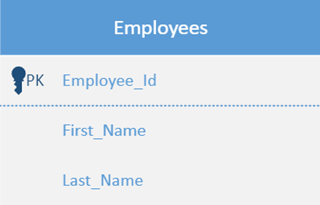
يمكنك تغيير هذا الإعداد لأي كيان:
-
انقر بزر الماوس الأيمن فوق الكيان وحدد إظهار أنواع السمات.
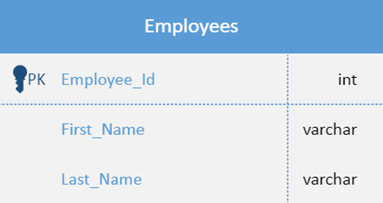
-
لتغيير النوع، أشر إلى اسم النوع وانقر نقرا واحدا مرتين. يظهر مربع رمادي حول اسم النوع للإشارة إلى أنه محدد.
-
أدخل اسم النوع الجديد. عند الانتهاء، اضغط على Esc (أو انقر فوق مكان آخر على الكيان) لحفظ التغيير.
تغيير مظهر تدوين قدم الغراب
-
انقر بزر الماوس الأيمن فوق خط العلاقة، وانقر فوق تنسيق الشكل.
-
انقر فوق خط في الجزء الأيمن لتوسيع القائمة.
-
لتغيير لون خط العلاقة، انقر فوق الأيقونة الموجودة بجانب اللون، وحدد لونا.

-
انقر فوق بدء حجم السهم أو حجم سهم النهاية لتغيير حجم رمزي البدء والنهاية.
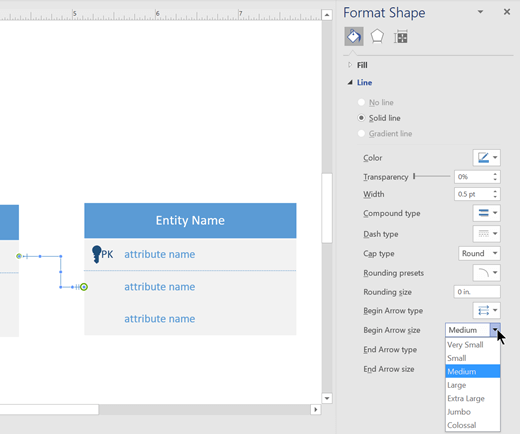
-
لإضافة نص، حدد سطر العلاقة واكتب النص.
ملاحظة: يتطلب إنشاء وتحرير رسومات تخطيطية لعلامات قاعدة بيانات قدم الغراب على Visio للويبترخيص Visio (النظام 1) أو Visio (النظام 2)، والذي يتم شراؤه بشكل منفصل عن Microsoft 365. لمزيد من المعلومات، اتصل بمسؤول Microsoft 365. إذا قام المسؤول بتشغيل "شراء الخدمة الذاتية"، يمكنك شراء ترخيص ل Visio بنفسك. لمزيد من التفاصيل، راجع الأسئلة المتداولة حول شراء الخدمة الذاتية.
إنشاء الرسم التخطيطي والكيانات
-
افتح Visio للويب وابحث عن قدم الغراب.
-
حدد الرسم التخطيطي لقاعدة بيانات قدم الغربان.
-
في مربع الحوار، حدد إما وحدات القياس أو وحدات الولايات المتحدة.
-
حدد إنشاء.
-
يتم فتح الرسم التخطيطي. يجب أن تشاهد نافذة الأشكال بجوار الرسم التخطيطي. إذا لم تتمكن من رؤيتها، فانتقل إلى عرض > أجزاء المهام وتأكد من تحديد الأشكال . إذا كنت لا تزال لا ترى ذلك، فانقر فوق الزر توسيع نافذة الأشكال على اليسار.
-
من استنسل تدوين قاعدة بيانات قدم الغراب ، اسحب شكل كيان إلى صفحة الرسم.
-
اسحب شكل كيان آخر إلى صفحة الرسم لإنشاء كيان ثان.
-
اسحب شكل علاقة إلى صفحة الرسم لإنشاء خط العلاقة.
-
لتوصيل الكيانات، اسحب الطرف الأيسر من خط العلاقة إلى الكيان الأول، والصقه بسمة أو نقطة اتصال أو الكيان بأكمله. اسحب الطرف الآخر من خط العلاقة، وألصقه بالوحدة الثانية.
-
تعيين رموز العلاقة الأساسية على كلا طرفي خط العلاقة:
-
انقر بزر الماوس الأيمن فوق خط العلاقة، وانقر فوق تعيين رمز البدء، واختر من القائمة. الإعداد الافتراضي هو صفر أو أكثر.
-
انقر بزر الماوس الأيمن فوق خط العلاقة مرة أخرى، وانقر فوق تعيين رمز النهاية، واختر من القائمة. الإعداد الافتراضي هو 1 و1 فقط.
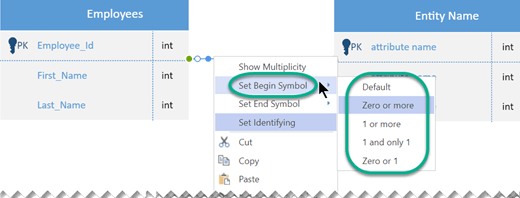
-
يمكنك ضبط عرض الكيان عن طريق تحديد حده ثم النقر فوق مقبضه الأصفر وسحبه. لا يمكنك ضبط ارتفاع الكيان يدويا. يتم تعديل الارتفاع بإضافة السمات أو طرحها:
-
لإزالة سمة غير الضرورية، حددها واضغط على Delete.
-
لإضافة سمة إلى كيان، اسحب سمة من جزء الأشكال إلى الكيان ثم حرر مفتاح الماوس. انقر نقرا مزدوجا فوق العنصر النائب لاسم السمة وأدخل اسما مناسبا للسمة.
تحرير سمات الكيان
بشكل افتراضي، يتم عرض أسماء سمات الكيان، ولكن يتم إخفاء نوع كل سمة من طريقة العرض.
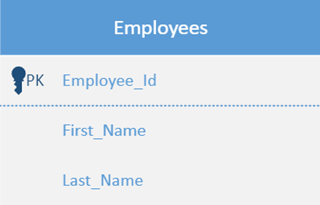
يمكنك تغيير هذا الإعداد لأي كيان:
-
انقر بزر الماوس الأيمن فوق الكيان وحدد إظهار أنواع السمات.
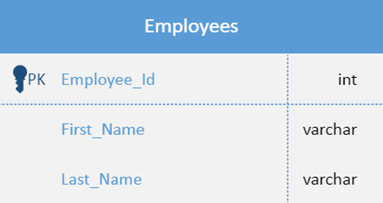
-
لتغيير النوع، أشر إلى اسم النوع وانقر نقرا واحدا مرتين. يظهر مربع رمادي حول اسم النوع للإشارة إلى أنه محدد.
-
أدخل اسم النوع الجديد. عند الانتهاء، اضغط على Esc (أو انقر فوق مكان آخر على الكيان) لحفظ التغيير.
الأشكال المتوفرة في تدوين قاعدة بيانات قدم الغراب
|
شكل |
الوصف |
|---|---|
|
الكيان |
عنصر، مكون من البيانات. يمكن تحديده بشكل فريد من خلال سماته، وبالتالي فهو مستقل عن أي كيان آخر في المخطط. |
|
الكيان ذو السمات |
عنصر، مكون من البيانات. يمكن تحديده بشكل فريد من خلال سماته، وبالتالي فهو مستقل عن أي كيان آخر في المخطط. يتضمن عمودا لعرض نوع البيانات لكل سمة. |
|
السمة |
حقيقة تصف كيانا. يظهر ضمن إطار الكيان. |
|
سمة المفتاح الأساسي |
سمة تعرف كيانا معينا بشكل فريد. |
|
فاصل المفتاح الأساسي |
خط أفقي يستخدم لفصل سمة المفتاح الأساسي عن السمات الأخرى للكيان. |
|
علاقة |
يشير إلى الاقتران بين كيانين قويين. اسمه فعل يصف الاقتران بإيجاز. بعد لصق العلاقة بالكيانات، انقر بزر الماوس الأيمن فوقها لتعيين خيارات مثل ما إذا كانت علاقة "تحديد"، وتعيين الرموز في كل نهاية من خط الاتصال. |
كيانات قوية وضعيفة
-
يحتوي الكيان القوي على مفتاح أساسي، ما يعني أنه يمكن تعريفه بشكل فريد من خلال سماته وحدها.
-
الكيان الضعيف هو كيان لا يمكن تحديده بشكل فريد من خلال سماته وحدها. وهو يعتمد على كيانه الأصلي. يجب أن يستخدم مفتاحا خارجيا بالاقتران مع سماته لإنشاء مفتاح أساسي. عادة ما يكون المفتاح الخارجي هو المفتاح الأساسي لكيان قوي يرتبط به الكيان الضعيف.
تسمى العلاقة بين كيانين قويين ببساطة العلاقة.
تسمى العلاقة بين كيان قوي وكيان ضعيف علاقة قوية.
رموز في رمز قدم الغراب
تمثل الرسومات التخطيطية للقدم الغراب الكيانات كمربعات، والعلاقات كخطوط بين المربعات. تمثل الأشكال المختلفة في نهاية هذه الخطوط العلاقة الأساسية النسبية للعلاقة.
يتم استخدام ثلاثة رموز لتمثيل العلاقة الأساسية:
|
يمثل الحلقة "صفر" |
|
|
تمثل الشرطة "واحدة" |
|
|
قدم الغراب تمثل "العديد" أو "اللانهائي" |
|
يتم استخدام هذه الرموز في أزواج لتمثيل الأنواع الأربعة من العلاقة الأساسية التي قد يكون لدى الكيان في علاقة. يمثل العنصر الداخلي للتدوين الحد الأدنى، ويمثل العنصر الخارجي (الأقرب إلى الكيان) الحد الأقصى.
|
الوصف |
الرمز |
|---|---|
|
الحلقة والشرطة: الحد الأدنى صفر، الحد الأقصى واحد (اختياري) |
|
|
الشرطة والشرطة: الحد الأدنى واحد، الحد الأقصى واحد (إلزامي) |
|
|
رنين وقدم الغراب: الحد الأدنى صفر، الحد الأقصى للعديد (اختياري) |
|
|
شرطة وقدم الغراب: الحد الأدنى واحد، الحد الأقصى العديد (إلزامي) |
|
تلميحات لتصميم الرسم التخطيطي
-
حدد جميع الكيانات التي تحتاجها. ارسمها جميعا في الرسم التخطيطي.
-
حدد الكيانات التي لها علاقات مع بعضها البعض، وقم بتوصيلها. (لن يكون لكل الكيانات علاقات. قد يكون للبعض علاقات متعددة.)
-
يجب أن يظهر كل كيان مرة واحدة فقط في الرسم التخطيطي.
-
انظر إلى العلاقات التي رسمتها. هل هناك أي علاقات زائدة عن الحاجة؟ هل هناك أي شيء غير ضروري أو مفقود؟























